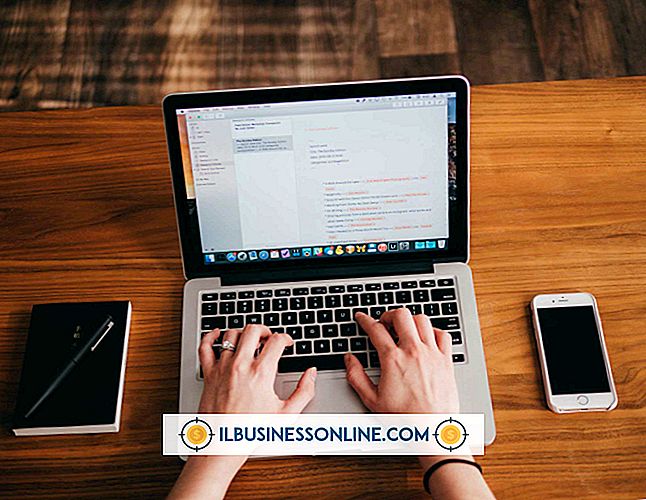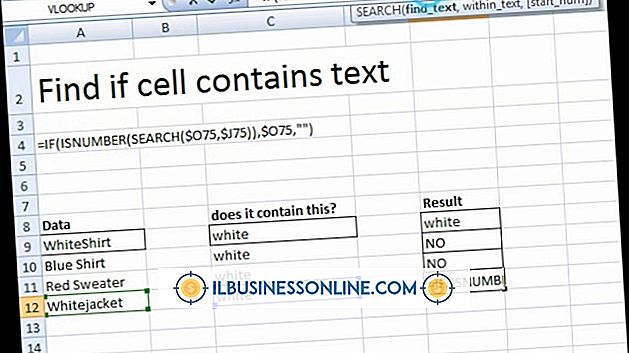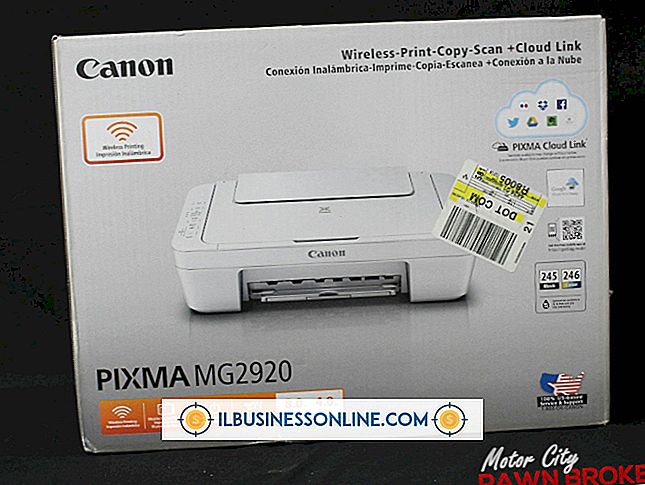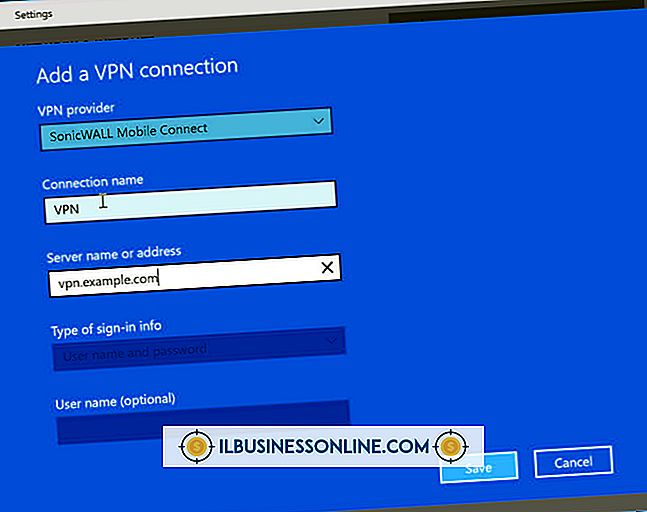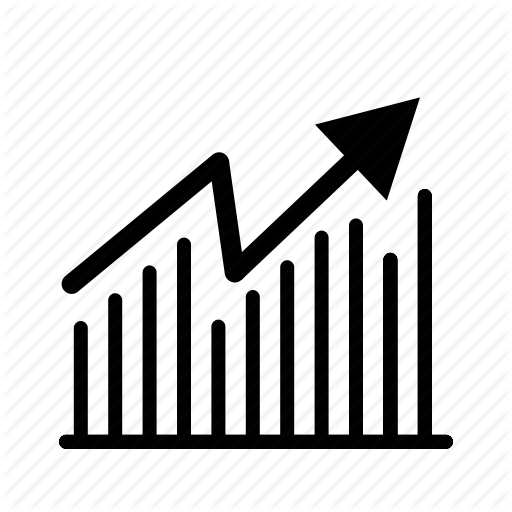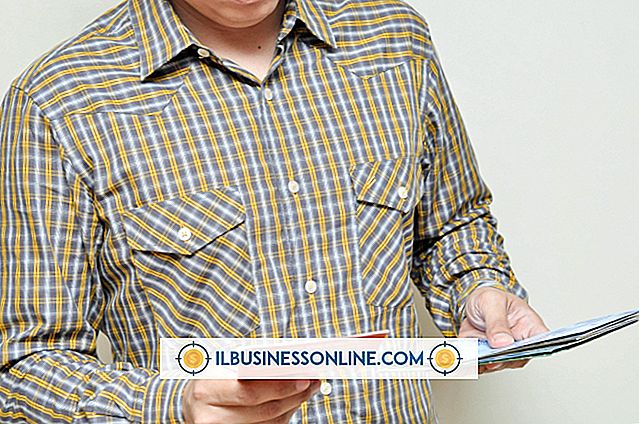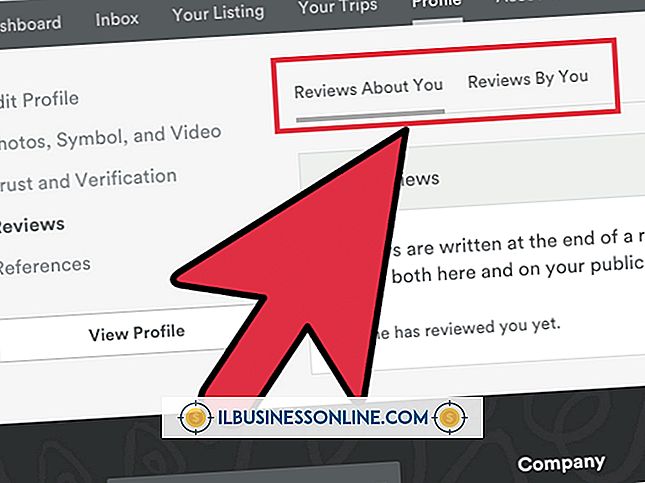Excel'de Bir Listede Renkler Nasıl Doldurulur

Microsoft Excel ile, hücreye açılan bir liste ekleyerek veri girişini basitleştirerek kullanıcıların veri girmek yerine listeden bir seçenek seçmelerini sağlayabilirsiniz. E-tabloyu, kullanıcının seçtiği liste öğesine bağlı olarak hücreyi belirli bir renkle doldurmak için koşullu biçimlendirme kullanarak daha da uyarlayabilirsiniz. Sütundaki renkler, kullanıcıların hangi liste öğelerinin girildiğini hızlı bir şekilde belirlemelerine yardımcı olabilir.
Listeyi Oluştur
1.
Kullanmak istediğiniz liste girişlerini, görünmelerini istediğiniz sırada tek bir sütuna yazın. Girişler arasında boşluk olmadığından emin olun. Bu listeyi mevcut çalışma kitabındaki herhangi bir sayfada oluşturabilirsiniz.
2.
Giriş listesini seçin, ardından sağ tıklayın ve "Ad Tanımla" yı seçin. Liste için, Ad kutusuna, kelimeler arasında boşluk bırakarak bir ad yazın ve ardından "Tamam" ı tıklayın.
3.
Listeyi istediğiniz hücreyi seçin. "Veri" sekmesini seçin, Veri Araçları grubunda "Veri Doğrulama" yı tıklayın ve ardından "Veri Doğrulama" yı seçin.
4.
"Ayarlar" sekmesini seçin, İzin Ver kutusundan "Liste" yi seçin, "=" yazıp ardından kaynak kutudaki liste adını yazın ve sonra "Tamam" ı tıklayın. Liste seçilen hücrede bulunur.
Dolgu Renkleri Ekleyin
1.
Listeyi içeren hücreyi seçin. Giriş sekmesinin Stiller grubunda "Koşullu Biçimlendirme" yi tıklayın.
2.
"Hücreler Kurallarını Vurgula" nın üzerine gelin ve sonra "İçeren Metin" i seçin.
3.
"Listeyi İçeren Hücreleri Biçimlendir" kutusuna ilk liste öğesini girin. Özel bir yazı tipi ve dolgu rengi seçmek için listeden dolgu rengini seçin veya listenin altındaki "Özel Format" ı tıklayın. "Tamam" ı tıklayın.
4.
Her liste öğesi için tekrarlayın ve uygulamak istediğiniz rengi doldurun. Kapatmadan önce çalışma sayfasını kaydedin.
Uyarı
- Bu makaledeki bilgiler Excel 2013 için geçerlidir. Diğer sürümlerde veya ürünlerde biraz veya önemli ölçüde değişebilir.